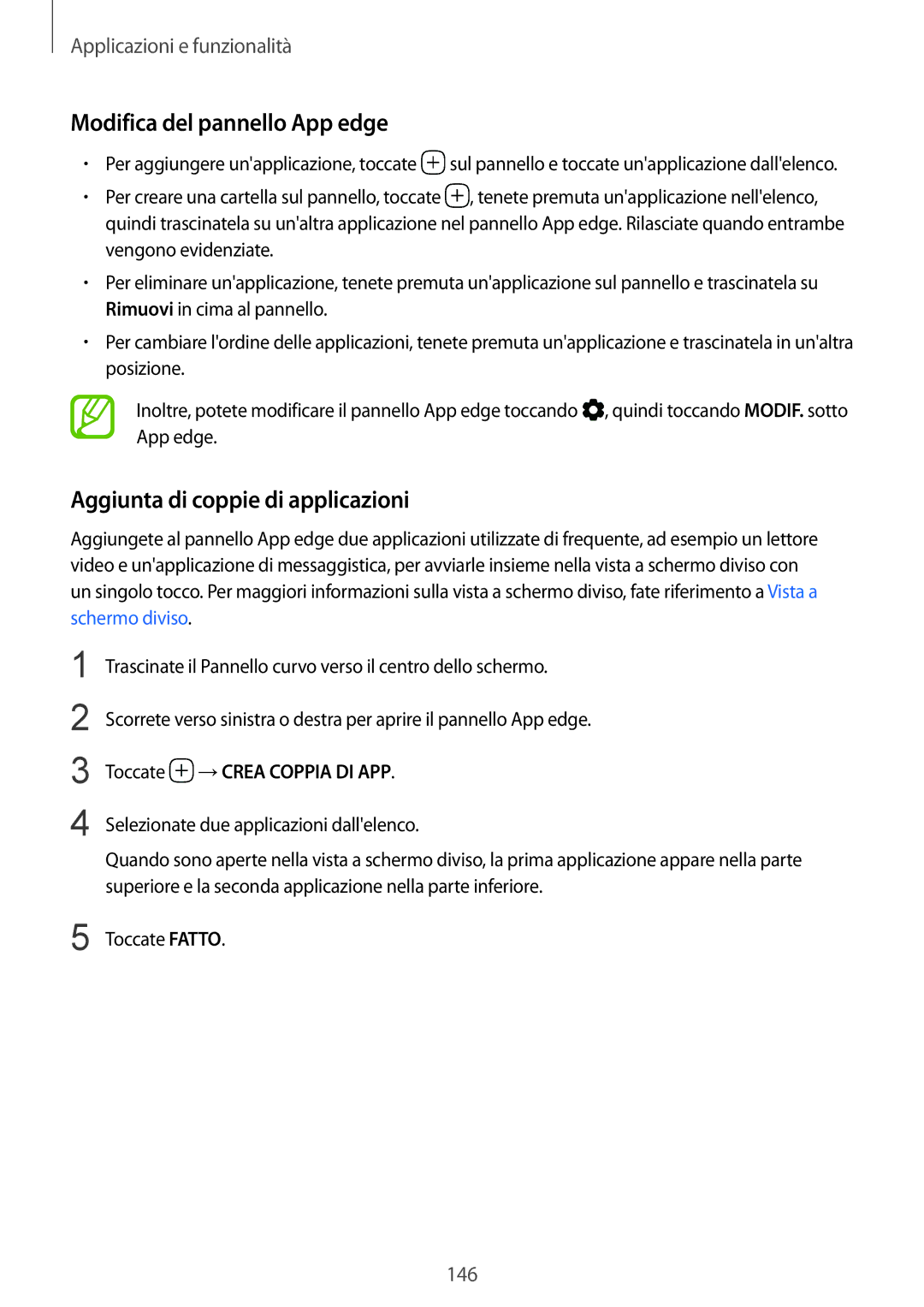Applicazioni e funzionalità
Modifica del pannello App edge
•Per aggiungere un'applicazione, toccate ![]() sul pannello e toccate un'applicazione dall'elenco.
sul pannello e toccate un'applicazione dall'elenco.
•Per creare una cartella sul pannello, toccate ![]() , tenete premuta un'applicazione nell'elenco, quindi trascinatela su un'altra applicazione nel pannello App edge. Rilasciate quando entrambe vengono evidenziate.
, tenete premuta un'applicazione nell'elenco, quindi trascinatela su un'altra applicazione nel pannello App edge. Rilasciate quando entrambe vengono evidenziate.
•Per eliminare un'applicazione, tenete premuta un'applicazione sul pannello e trascinatela su Rimuovi in cima al pannello.
•Per cambiare l'ordine delle applicazioni, tenete premuta un'applicazione e trascinatela in un'altra posizione.
Inoltre, potete modificare il pannello App edge toccando ![]() , quindi toccando MODIF. sotto App edge.
, quindi toccando MODIF. sotto App edge.
Aggiunta di coppie di applicazioni
Aggiungete al pannello App edge due applicazioni utilizzate di frequente, ad esempio un lettore video e un'applicazione di messaggistica, per avviarle insieme nella vista a schermo diviso con un singolo tocco. Per maggiori informazioni sulla vista a schermo diviso, fate riferimento a Vista a schermo diviso.
1
2
3
4
Trascinate il Pannello curvo verso il centro dello schermo.
Scorrete verso sinistra o destra per aprire il pannello App edge.
Toccate  →CREA COPPIA DI APP.
→CREA COPPIA DI APP.
Selezionate due applicazioni dall'elenco.
Quando sono aperte nella vista a schermo diviso, la prima applicazione appare nella parte superiore e la seconda applicazione nella parte inferiore.
5 Toccate FATTO.
146